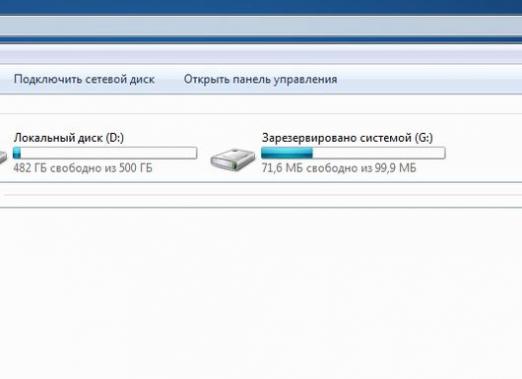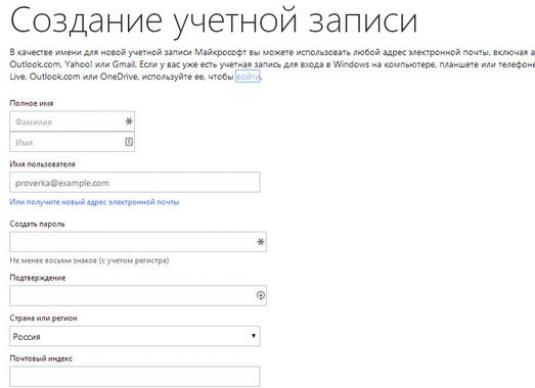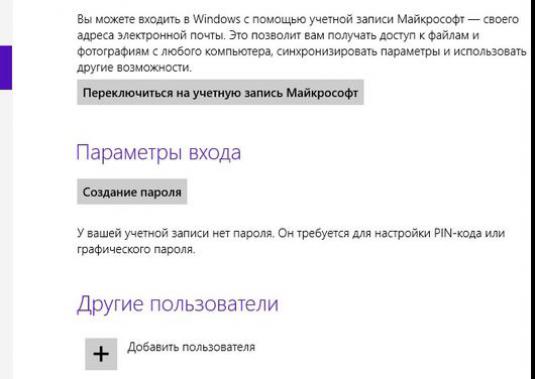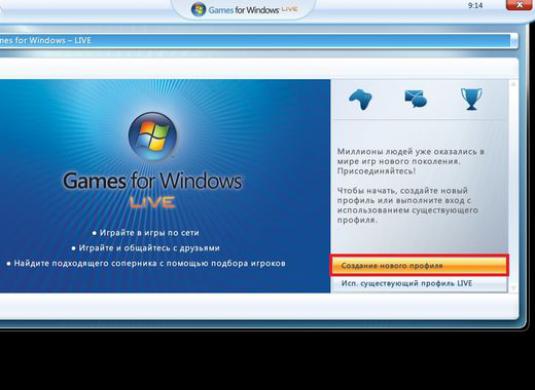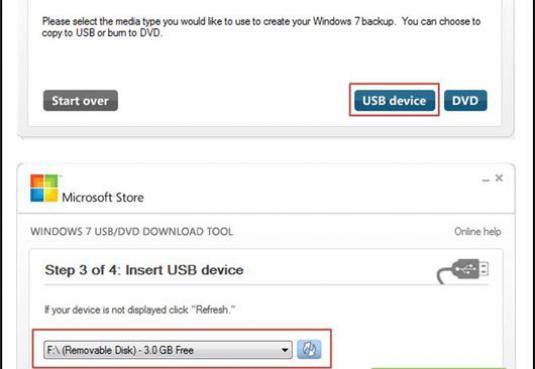Wie erstelle ich ISO-Windows 7?

ISO-System-Image - SparthreadBenutzer, dessen Computer durch Viren angegriffen wurde. Natürlich möchte niemand plötzlich alle seine persönlichen Daten ohne die Möglichkeit der Wiederherstellung verlieren, und deshalb ist es sehr wichtig, von Zeit zu Zeit eine Sicherung aller Dateien durchzuführen, das heißt ein Abbild des Systems zu erstellen.
Ohne zusätzliche Software zu installieren
- Klicken Sie auf die Schaltfläche "Start", wählen Sie den Menüpunkt "Systemsteuerung". Stellen Sie den Ansichtsmodus "Kleine Symbole" ein und öffnen Sie den Abschnitt "Sichern und Wiederherstellen".
- In dem sich öffnenden Fenster wählen Sie "Create a system image".
- In einem neuen Fenster wird der Benutzer eine Frage haben"Wo sollte ich das Archiv speichern?". Wählen Sie aus den folgenden Optionen angeboten werden - eine Wechselfestplatte, internes Laufwerk, DVD oder Netzwerklaufwerk. Es ist sicherer und zuverlässiger, Informationen auf einer Wechselfestplatte zu speichern.
- Dann lösen wir das Problem: "Welche Datenträger sollte ich in die Archivierung einbeziehen?". Sie können ein Image von mindestens allen Volumes Ihres Systems erstellen, aber je mehr Abschnitte Sie ankreuzen, desto mehr Platz wird es natürlich einnehmen.
- Bestätigen Sie nun die Einstellungen für die Sicherung und klicken Sie auf die Schaltfläche zum Archivieren. Dieser Vorgang wird sehr lange dauern. Der durchschnittliche Computer archiviert 15 GB Informationen über 20 Minuten.
Nach Abschluss der Archivierung fordert das System Sie auf, eine Wiederherstellungs-CD zu erstellen. Wir stimmen zu und warten auf die Aufnahme. Das schließt unsere Arbeit ab.
Erstellen eines Bildes mit Daemon Tools
- Downloaden, installieren und starten Sie Daemon Tools.
- Wir legen in den Laufwerk / USB-Anschluss die Diskette (Flash-Laufwerk), auf der das Bild erstellt wird.
- Klicken Sie im Programm auf das Symbol "Disk-Image erstellen".
- Im Einstellungsfenster geben wir den Pfad zu der Festplatte an, auf der das Image erstellt werden soll. In diesem Fall können Sie die Auflösungsbilder - .mds oder .iso auswählen
- Nachdem Sie die erforderlichen Parameter eingegeben haben, drücken Sie die Schaltfläche "Start".
- Es bleibt nur noch auf den Abschluss des Aufzeichnungsprozesses zu warten.
Erstellen eines Bildes mit Alkohol 120%
- Laden, installieren und starten Sie Alcohol 120%.
- Im Abschnitt "Grundlegende Funktionen" wählen wir "Bild-Mastering" und klicken im nächsten Fenster auf "Weiter".
- Es wird ein Fenster geöffnet, in dem Sie den Namen des Bildes angeben und alle Dateien auswählen können, die Sie in das Bild einfügen möchten.
- Als nächstes müssen Sie den Ordner auswählen, in dem das Bild platziert werden soll. Außerdem müssen Sie sicherstellen, dass "ISO Image" im Feld "Image Format" ausgewählt ist.
- Wir drücken "Start".
- Wenn der Vorgang abgeschlossen ist, klicken Sie auf die Schaltfläche "Fertig".
- Das Image ist bereit und Sie wissen, wo es gespeichert ist, und Sie können es daher bei Bedarf kopieren, z. B. auf eine Wechselfestplatte.
Wie Sie sehen können, gibt es viele Möglichkeiten, ISO zu erstellen, und sie sind alle ziemlich einfach. Weitere Informationen finden Sie in unseren Artikeln Erstellen eines Windows 7-Laufwerks und Erstellen eines Volumes in Windows 7.